sumber : https://www.hostinger.co.id/tutorial/cara-install-mysql/

Pengenalan
MySQL merupakan salah satu sistem manajemen database yang paling banyak digunakan. Dengan MySQL, pengguna dapat menyimpan database dan mengelolanya menggunakan command di berbagai platform. Di tutorial ini, Anda akan mempelajari cara install MySQL di server Linux yang menjalankan sistem operasi CentOS 7 dengan meggunakan baris command server Anda.
Isi
Yang Anda Butuhkan
Agar tutorial install MySQL ini dapat dipahami dengan baik, sebaiknya Anda:
- Hubungkan root ke server Anda
- Jalankan CentOS 7 di server Linux
Langkah 1 – Mengunduh dan Menyiapkan Repository MySQL
Pertama-tama, buat koneksi ke server Anda dengan SSH dan siapkan command yang ingin diletakkan di baris perintah atau command.
- Cek jika sistem telah diupdate. Jika belum, update dengan segera. Ketikkan command ini:
sudo yum update
- Setelah sistem selesai diupdate, unduh repository MySQL. Kami akan meggunakan repositori terbaru yang rilis pada akhir tahun 2016 adalah el7-9. (Versi lain dapat Anda cek di sini: https://dev.mysql.com/downloads/repo/yum/). Ketikkan command ini:
wget http://dev.mysql.com/get/mysql57-community-release-e17-9.noarch.rpm
3. File .rpm tersimpan setelah proses unduhan selesai.
4. Siapkan repository sehingga kita bisa install MySQL. Ketikkan:
sudo rpm -Uvh mysql57-community-release-el7-9.noarch.rpm
Anda akan melihat hasil yang sama:
Apabila sudah tertera 100%, maka Anda bisa install MySQL di server. Ikuti pedoman cara install MySQL di Langkah 2.
Langkah 2 – Cara Install MySQL di Server
- Anda bisa langsung install MySQL dengan command ini:
- sudo yum install mysql-server
- Semua paket diberikan dan Anda akan diminta konfirmasinya apakah benar ingin mengunduh paket tersebut. Ketik y dan tekan ENTER.
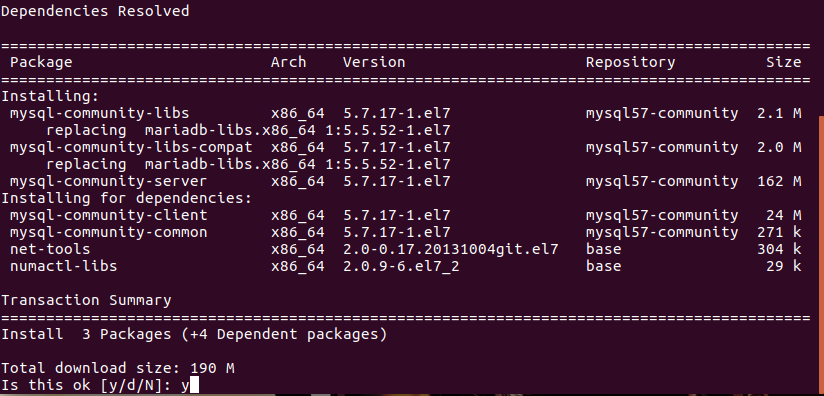
Ketika paket sedang diunduh, Anda akan melihat proses seperti di bawah ini:
- Setelah proses download selesai, Anda akan diminta konfirmasinya terkait penginstall. Ketik y dan tekan ENTER.

- Tunggu sampai proses instalasinya benar-benar selesai.

Apabila Anda melihat pesan Complete! pada saat instalasi berakhir, maka itu berarti MySQL telah berhasil diinstall di server Anda.
Langkah 3 – Menggunakan MySQL
- MySQL belum bisa langsung digunakan setelah penginstallan. Oleh karena itu, aktifkan MySQL dengan mengetikkan command ini:
sudo systemctl start mysqld
2. Anda tidak akan mendapatkan notifikasi atau pesan apa pun perihal MySQL sudah bisa digunakan atau belum. Untuk mengeceknya, gunakan command ini:
sudo systemctl status mysqld
Informasi mengenai status MySQL dapat dilihat dalam: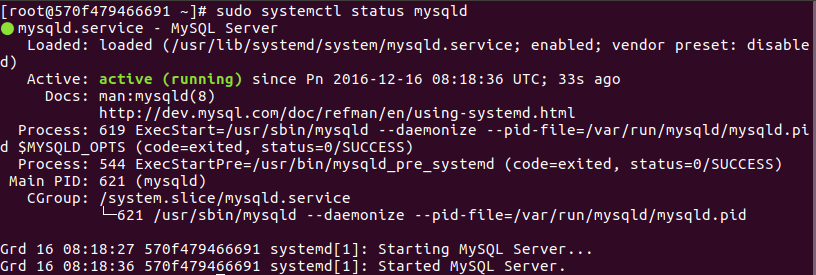
Apabila MySQL sudah aktif dan berjalan seperti screenshot di atas, maka itu berarti MySQL berhasil diinstall dan telah dapat digunakan di server Anda.

Komentar Terbaru